कभी-कभी Computer Laptop में Software चलते-चलते Hang हो जाता है और सॉफ्टवेयर हैंग होने के बाद वो कंप्यूटर से बंद नहीं होता जिसके लिये हम अपना कंप्यूटर बंद करते है और हमारी फाइल्स सेव नहीं हो पाती तो आज हम आपको ऐसी टिप्स देगें जिसका उपयोग करने पर आप बिना कंप्यूटर बंद किये अपने कंप्यूटर पर कोई भी हैंग सॉफ्टवेयर को हटा सकते है और फिर से उसे कंप्यूटर में चालू कर सकते है.
जब आपका कंप्यूटर या लैपटॉप का सॉफ्टवेयर चलते-चलते हैंग होने लगे यानि वह सॉफ्टवेयर कंप्यूटर पर कार्य करते समय रुक जाये तो इस सॉफ्टवेयर को कंप्यूटर से हटाने के लिए उस पर बार-बार क्लिक करते है लेकिन वो सॉफ्टवेयर कंप्यूटर नहीं हटता है और आप फिर उस सॉफ्टवेयर को हटाने के लिए आप अपने कंप्यूटर को बंद करके फिर से चालू करते है और तब जाकर आपके कंप्यूटर से वो सॉफ्टवेयर हट जाता है लेकिन ऐसा करने पर आपका काफी समय खर्च होता है
यदि आप बिना कंप्यूटर बंद किये कंप्यूटर पर उस हैंग सॉफ्टवेयर को हटाकर फिर से चालू करना चाहते है और अपना किमती समय बचाना चाहते है तो आप मेरे साथ इन स्टेप को उपयोग करे –
स्टेप – कंप्यूटर या लैपटॉप का सॉफ्टवेयर चलते-चलते हैंग होने पर आप अपने कीवर्ड का एकसाथ Alt+Ctrl Delete बटन को दबाये आप जैसे ही इस बटन को दबाते है तो आपके सामने कंप्यूटर के कुछ फंक्शन खुल जायेगें –
- Lock this computer
- Switch User
- Log off
- Change a Password
- Start Task Manager
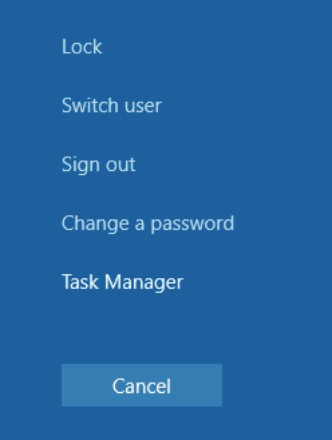
- स्टेप 1 – अब आप ऊपर दिए गये चारों Function में से आप Start Task Manager Function पर क्लिक करे आप जैसे ही इस Function पर क्लिक करते है आपके सामने एक डायलॉग बॉक्स आएगा जिसके अंदर आपके वो सॉफ्टवेयर या प्रोग्राम दिखेगें जो आपके कंप्यूटर पर अभी करंट में चालू है और कंप्यूटर के टास्कबार में है.
- स्टेप 2 – अब आप इसके अंदर वही सॉफ्टवेयर पर क्लिक करें जो आपके कंप्यूटर या लैपटॉप की स्क्रीन पर चलते-चलते हैंग हुआ है और फिर उस सॉफ्टवेयर पर क्लिक करते ही आप इसके नीचे दिये गये Switch User या End Task फंक्शन पर क्लिक करे आप जैसे है इन फंक्शन पर क्लिक करते ही आपके कंप्यूटर में जो सॉफ्टवेयर करंट समय हैंग हुआ था वो अब आपके कंप्यूटर की स्क्रीन से हैट जायेगा और फिर आप उस सॉफ्टवेयर को फिर से अपने कंप्यूटर में चालू कर सकते हो।
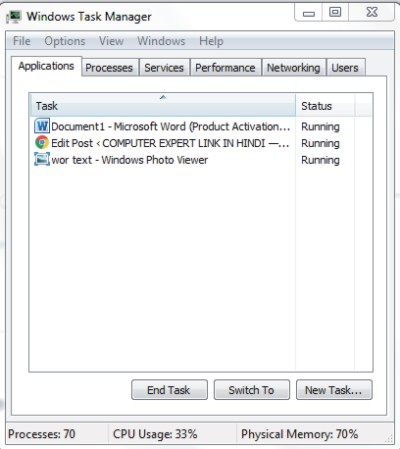
ध्यान दें – यदि आपको कंप्यूटर या लैपटॉप का सॉफ्टवेयर चलते-चलते हैंग होने की प्रक्रिया अब भी समझ नहीं आई तो इसमें आपको कोई चिंता करने के जरुरत नहीं है क्यों इससे सम्बंधित हमने आपके लिए एक वीडियो बना दिया है आप उस वीडियो पर क्लिक करके इस प्रक्रिया को समझ सकते है।

